從家工作必備:11款最佳遠端連線軟體
在全球化的時代,工作和生活的模式正在快速轉變。遠端工作已經從一個「可能性」逐漸成為「現實」。無論是企業、自由工作者,或是學生,都越來越需要一套可靠的遠端連線工具,以確保與世界各地的團隊或伙伴保持暢通的協作。
隨著這樣的需求,數以百計的遠端連線軟體也湧現市場。但是,如何從這麼多的選擇中挑選出最適合自己的那一款呢?為了幫助大家解答這個疑問,我們精心挑選了11款最受歡迎的遠端連線軟體,進行深入的比較與評估。

2023年最受歡迎的11個遠端連線軟體
1. TeamViewer:遠端連線的新標準
當我們談到遠端連線軟體時,TeamViewer無疑是最頂尖的名字之一。作為一款全球超過15億次安裝的產品,它已成為遠端支援、遠端訪問和在線協作的首選工具。
特點與功能:
- 多平台支援:不僅可以在Windows、Mac和Linux之間連線,還支援移動設備。
- 高度安全性:256位AES加密和雙向身份驗證確保您的連線安全無虞。
- 無需VPN:TeamViewer獨特的技術允許用戶在任何地方、任何時候都可以直接連接,免去VPN的設定麻煩。
- 檔案傳輸:允許您在連接期間輕鬆、安全地傳輸檔案。
- 高解析度支援:無論在何種設備上,都能獲得最佳的畫面品質。
使用技巧: 要最大化TeamViewer的使用效果,建議您定期檢查軟體的更新,以確保使用的是最新版本。此外,為了保證連線的流暢性,建議使用高速的網路連線。
缺點: 雖然TeamViewer是一個功能強大的工具,但在某些情況下,它可能會受到網路不穩定的影響,導致連接中斷。此外,商業用戶需要支付高額的許可費。
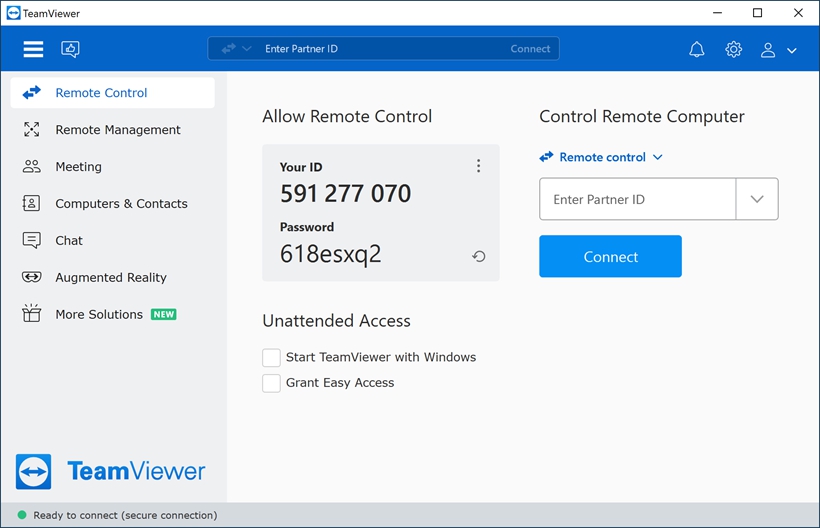
2. AnyDesk:速度與效能的完美結合
AnyDesk,這個名字在遠端連線軟體界越來越受到關注。其獨特的DeskRT圖形引擎提供了驚人的速度和效能,使其在全球受到上千萬用戶的喜愛。
特點與功能:
- 超快速度:即使在網路條件不佳的情況下,也能保證流暢的連線。
- 全球伺服器網絡:無論您身在何處,都能確保最佳的連線品質。
- 移動設備支援:提供iOS和Android應用程式,讓您隨時隨地都能連接。
- 安全連線:利用TLS 1.2加密和RSA 2048非對稱密鑰交換確保連線的安全。
- 自訂界面:允許您根據需求調整界面,提供更佳的使用體驗。
使用技巧: 為了提高連接的成功率,建議在啟動AnyDesk之前關閉其他消耗大量網路流量的應用程式。
缺點: AnyDesk的基本版本雖然功能完善,但高級功能需額外付費。另外,某些用戶報告在長時間使用後,軟體有時會出現小型卡頓。
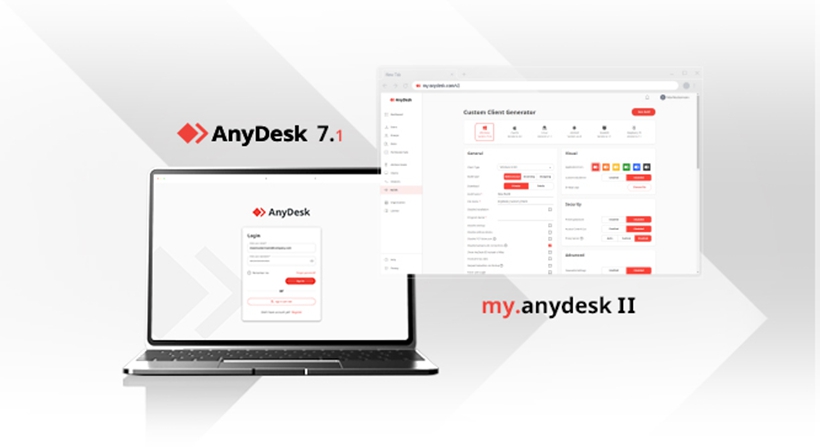
3. Chrome Remote Desktop:簡單、方便、免費的遠端控制
Google出品的Chrome Remote Desktop,將簡單的操作性和免費的價格策略相結合,使其成為許多使用者的首選。對於熟悉Google生態系的用戶而言,此工具的接口會顯得非常親切。
特點與功能:
- 跨平台支援:無論是Windows、Mac、Linux,還是iOS、Android,都可以完美支援。
- 無需安裝額外軟體:只需要一個Chrome瀏覽器及其擴充功能即可。
- 高度安全性:透過Google帳號實現雙向認證,確保連線過程中的資料安全。
- 簡單設定:對於非技術專業的人來說,Chrome Remote Desktop提供了一個簡單快速的設定過程。
使用技巧: 確保使用此工具時的Google帳號保持安全,並定期更改密碼,以防止未經授權的訪問。
缺點: 由於其完全依賴於Chrome瀏覽器,若不常使用Chrome,可能會感到些許不便。而且,與專業的遠端連線工具相比,功能略顯單一。
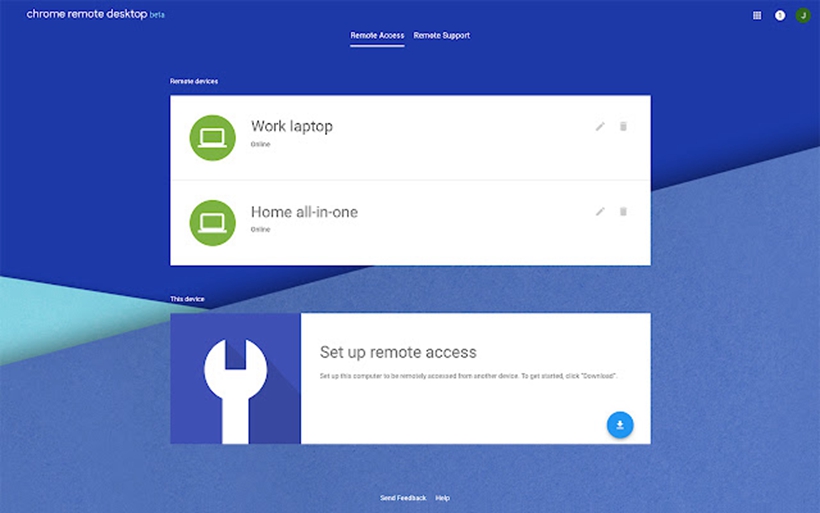
4. LogMeIn Pro:高效能的遠端解決方案
LogMeIn Pro已長期被視為遠端連線領域的佼佼者,特別是在商業和專業人士中享有盛名。
特點與功能:
- 多功能檔案存取:除了基本的遠端桌面存取,還提供檔案傳輸、遠端列印等功能。
- HD音視訊:確保遠端會議和通信的清晰度和流暢度。
- 多螢幕顯示:支援多螢幕同時連線,提升工作效率。
- 安全性高:多重認證和加密技術,確保遠端操作的安全。
使用技巧: 利用其提供的中央控制台,可以更有效地管理多台裝置,對於需要管理大量裝置的管理者來說非常實用。
缺點: LogMeIn Pro的價格較高,可能不適合一般家庭用戶或小型企業。此外,其豐富的功能有時可能使新用戶感到混淆。
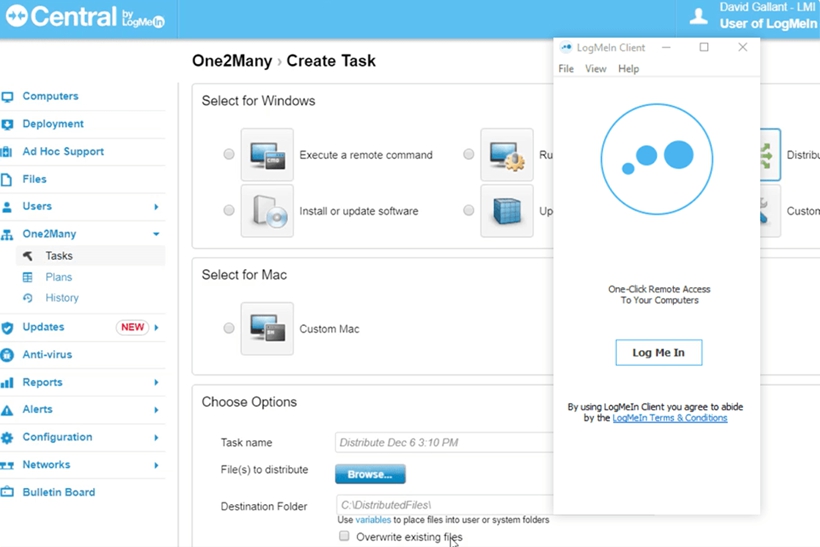
5. Parallels Access:全新體驗的遠端桌面,隨時隨地
Parallels Access是當今市場上最獨特的遠端桌面解決方案之一。它以其出色的流暢度和直觀的用戶界面受到了用戶的熱烈歡迎,且其在手機和平板電腦上的運行效果尤為出色。
特點與功能:
- 高解析度視覺效果:即使在移動設備上也提供桌面般的清晰度。
- 應用快速切換:用戶可以輕鬆地在不同的桌面應用之間切換,無需多餘的步驟。
- 觸控優化:特別為移動設備設計的界面,確保在觸摸屏上有最佳的使用體驗。
- 安全連接:採用先進的加密技術,確保用戶數據的安全性。
使用技巧: 在使用平板或手機連接桌面時,充分利用Parallels Access的觸控功能,將大大提高您的工作效率。
缺點: Parallels Access的價格相對於某些競爭產品較高,可能不適合預算有限的用戶。而且它主要針對移動設備優化,可能不是所有桌面功能都能完美適應。
6. Microsoft Remote Desktop:官方力作,遠端連線的穩定之選
來自微軟的這款遠端連線工具,在全球都有著廣大的用戶基礎。Microsoft Remote Desktop不僅提供了穩定的連線效果,更因其深度整合Windows系統而受到專業人士的喜愛。
特點與功能:
- 完美整合Windows:深度融入Windows環境,提供無縫的遠端桌面體驗。
- 高度安全:採用多層次的加密與驗證機制,確保連線的安全性。
- 多平台支援:除了Windows外,也支援iOS、Android和Mac等平台。
- 資源共享:允許用戶輕鬆分享檔案、打印機等資源。
使用技巧: 若要確保最佳的連線速度,建議在局域網內使用Microsoft Remote Desktop,這樣可以確保低延遲的遠端操作體驗。
缺點: 雖然它在Windows環境中表現出色,但在其他平台上,尤其是Linux,它可能不如其他專門設計的工具那麼強大或流暢。
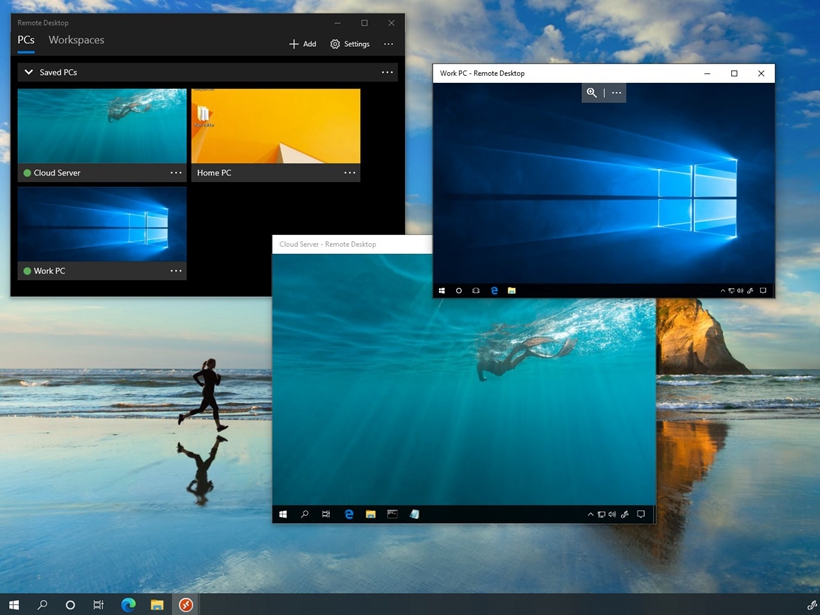
7. Splashtop:極速、安全,滿足專業需求的遠端連線軟體
Splashtop在專業領域中受到廣大用戶的青睞。不僅因為其提供了一流的遠端連線體驗,更因為其全方位的功能設計,能夠滿足最苛刻的專業需求。
特點與功能:
- 高清遠端體驗:Splashtop采用先進的演算法,即使是進行遠端影片播放或遊戲,也能保證低延遲和高畫質。
- 多層安全保護:從設備認證到雙重密碼保護,從會議錄製到資訊加密,Splashtop始終保護你的資料安全。
- 功能豐富:支援跨多個螢幕連線、遠端打印、檔案傳輸等多種功能。
- 支援各種裝置:不僅支援桌面系統,手機和平板等移動裝置也能使用Splashtop進行連線。
使用技巧: 對於需要經常進行檔案傳輸的用戶,Splashtop提供了「拖放」功能,只需簡單拖拽,即可輕鬆完成文件的遠端傳輸。
缺點: 雖然Splashtop提供了免費版本,但許多高級功能都需要付費購買。另外,對於網路環境要求較高,不良的網路連接可能會影響遠端操作體驗。
8. ShowMyPC:共享、協作,促進团队間的無縫合作
當提及適合團隊遠端連線和協作的軟體,ShowMyPC絕對是值得一試的工具。這款軟體的主要特色是方便快捷的螢幕共享,使得遠端合作變得更加容易和高效。
特點與功能:
- 即時螢幕共享:ShowMyPC讓用戶能夠迅速地共享他們的螢幕,無需複雜的設置。
- 跨平台支援:支援Windows、Mac等多個操作系統,並可在不同系統間進行連線。
- 安全連線:強大的加密確保您的遠端連線不會被竊取或窺探。
- 免安裝運行:用戶無需安裝任何軟體,只需運行一個小程式即可開始使用。
使用技巧: 當開始一次螢幕共享時,確保所有參與者都已獲取適當的訪問權限,以避免不必要的干擾。
缺點: ShowMyPC在功能上相對單一,主要著重於螢幕共享,不包含太多的高級遠端連線功能。此外,免費版本中可能包含廣告。
9. Wayk Now:快速、輕巧且安全,打造即時遠端支援
當討論到遠端支援與協作的高效工具時,Wayk Now無疑是另一個令人矚目的選項。此款軟體旨在為用戶提供快速的遠端連線,無論是跨部門的協作還是遠端技術支援,Wayk Now都能迅速應對。
特點與功能:
- 直觀的使用者界面:輕鬆設定和開始遠端連線,無需繁瑣的步驟。
- 跨平台支援:支援Windows、Mac和Linux,確保不同系統間的順暢連接。
- 安全保護:透過先進的加密技術和多重身份驗證,確保您的連線與資料都受到良好的保護。
- 檔案傳輸:允許用戶直接傳輸檔案,無需使用第三方工具。
使用技巧: 要提高遠端連線的效能,建議使用有線網路連接,並關閉不必要的應用程式,以確保順暢的操作體驗。
缺點: 雖然Wayk Now的基本功能免費,但某些高級功能可能需要升級到付費版本才能使用。此外,對於大型企業而言,它可能不如一些更專業的解決方案那麼功能強大。
10. AweSun:多功能、高效,適合各種遠端工作情境
AweSun不僅是一款出色的遠端連線工具,更具備多種高級功能,滿足用戶從簡單的桌面共享到複雜的遠端控制等多種需求。
特點與功能:
- 多模式遠端連線:從基本的螢幕共享到完整的遠端控制,AweSun為您提供了多種連線模式。
- 遊戲功能:獨特的遠端遊戲模式讓用戶能夠在遠程裝置上暢玩遊戲。
- 資料保護:強大的加密技術和多重身份驗證保護您的遠端連線和資料安全。
- 白板功能:在遠端連線中,用戶可以使用白板功能進行繪圖或標注,增加協作的互動性。
使用技巧: 使用遠端遊戲模式時,確保您的網路連線穩定,以獲得最佳的遊戲體驗。
缺點: 雖然AweSun提供免費版本,但某些高級功能和設定可能需要購買其付費版本。對於初學者,它的多功能設定可能稍嫌複雜。
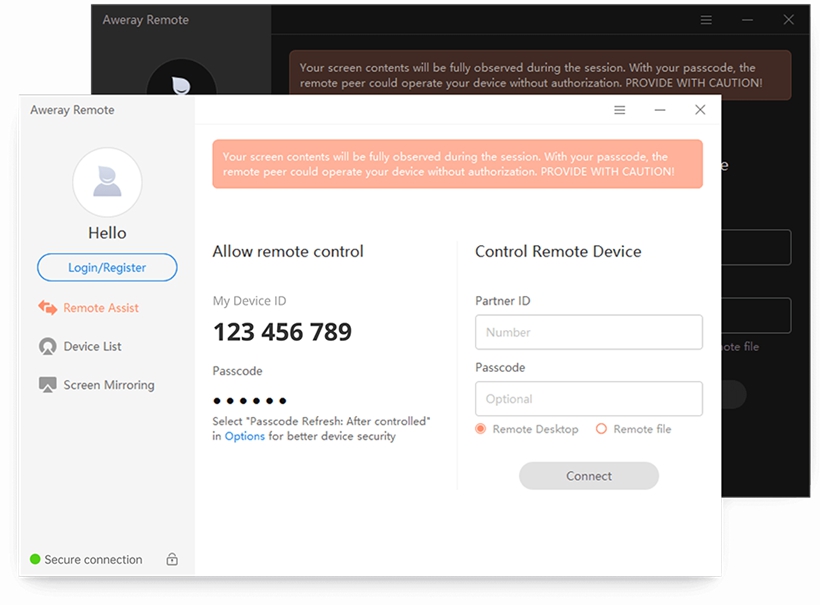
11. Zoho Assist:全面、可靠,適應各種遠端支援需求
Zoho Assist不僅是遠端連線的強大工具,它還提供了一套全面的解決方案,能夠滿足從遠端支援到IT管理的各種需求。
特點與功能:
- 多重連接模式:用戶可以選擇遠端支援、無人值守訪問或遠端協作,靈活適應各種場景。
- 跨平台連接:支援各種主流操作系統,如Windows、Mac和Linux。
- 安全無虞:強大的SSL加密和兩步驗證保護您的連線和數據安全。
- 集成支援:Zoho Assist可以輕鬆集成到其他Zoho套件產品中,提供完整的業務解決方案。
使用技巧: 利用Zoho Assist的定時連線功能,您可以預先安排遠端會議,確保參與者在正確的時間進行連線。
缺點: 與其他Zoho套件產品相比,Zoho Assist的界面可能需要一些時間習慣。此外,為了完整使用其所有功能,可能需要進行付費升級。
遠端連線軟體比較表
| 特性 / 軟體名稱 | TeamViewer | AnyDesk | Chrome Remote Desktop | LogMeIn Pro | Parallels Access | Microsoft Remote Desktop | Splashtop | ShowMyPC | Wayk Now | AweSun | Zoho Assist |
| 平台支持 | Windows, macOS, Linux, Android, iOS | Windows, macOS, Linux, Android, iOS | ChromeOS, Windows, macOS, Linux, Android, iOS | Windows, macOS, Android, iOS | Windows, macOS, Android, iOS | Windows, macOS, Android, iOS | Windows, macOS, Android, iOS | Windows, macOS | Windows, macOS, Linux, Android, iOS | Windows, macOS, Android, iOS | Windows, macOS, Linux, Android, iOS |
| 無人值守 | ✓ | ✓ | ✓ | ✓ | ✓ | ✕ | ✓ | ✓ | ✓ | ✓ | ✓ |
| 會議功能 | ✓ | ✕ | ✕ | ✕ | ✕ | ✕ | ✓ | ✓ | ✕ | ✕ | ✓ |
| 檔案傳輸 | ✓ | ✓ | ✓ | ✓ | ✓ | ✓ | ✓ | ✓ | ✓ | ✓ | ✓ |
| 雙向音頻 | ✓ | ✓ | ✓ | ✓ | ✓ | ✓ | ✓ | ✓ | ✓ | ✓ | ✓ |
| 高畫質影像 | ✓ | ✓ | ✓ | ✓ | ✓ | ✓ | ✓ | ✕ | ✓ | ✓ | ✓ |
| 企業級安全 | ✓ | ✓ | ✓ | ✓ | ✓ | ✓ | ✓ | ✓ | ✓ | ✓ | ✓ |
| 價格 | $$ | $$ | 免費 | $$$ | $$ | 免費(有付費版) | $$ | $$ | $ | $ | $$ |
為遠程連接選擇最佳伙伴
進行遠端連線不僅僅是一個技術問題,它更多的是如何提高我們的生活和工作效率。每一款軟體都有其獨特的特色和優勢,而最適合您的,則取決於您的具體需求和偏好。希望透過本文的介紹,您能找到那款「最佳伙伴」,無論您身在何處,都能暢通無阻地連接到所需的資源。如果您已有心儀之選,何不現在就試試看呢?畢竟,最好的方式來瞭解一款軟體,就是親自體驗它。